WinToHDD est un nouveau programme par le gars qui a créé WinToUSB et EasyUEFI qui vous permet d’installer ou de clone de Windows sans lecteur DVD ou USB d’accès.
Les versions modernes de Windows viennent avec des options pour réinitialiser le PC, et tout ce qui peut aider à des moments, parfois, ils ne peuvent pas résoudre les problèmes que vous rencontrez.
Alors qu’il est possible d’installer Windows à nouveau, sans l’aide d’un DVD ou une clé USB, par le montage de l’installation de l’image ISO sur le système et exécuter à partir de là, vous préférez peut-être une méthode plus simple.
WinToHDD
WinToHDD est un programme gratuit pour une utilisation non commerciale qui est mort, facile à utiliser. Vous avez besoin d’accéder à une image ISO de Windows même si, pour certaines de ses fonctionnalités si donc, assurez-vous que vous avez un de disponible.
Dans le cas où vous ne le faites pas, ici est un guide sur le téléchargement de Windows 7, 8.1 et 10 images ISO de Microsoft.
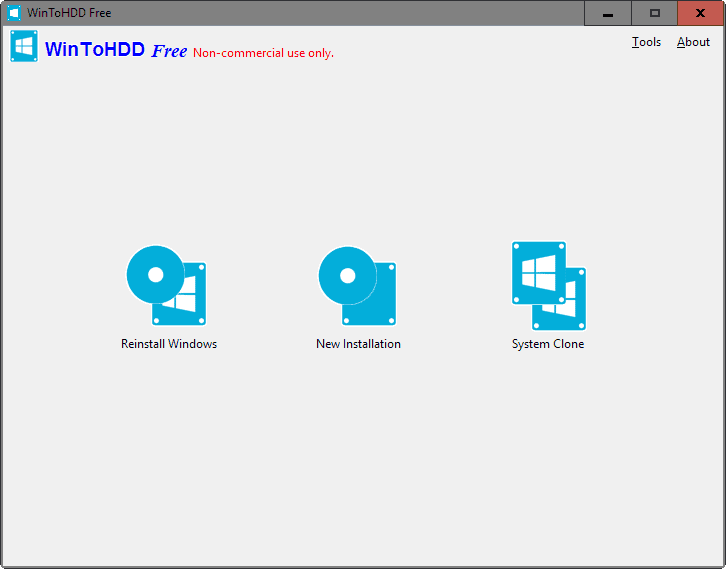
L’interface du programme est aussi simple que cela car il affiche trois boutons pour vous, qui aboutissent à trois fonctionnalités il vous permet de:
- Réinstaller Windows
- Nouvelle Installation
- Système Clone
Réinstaller Windows
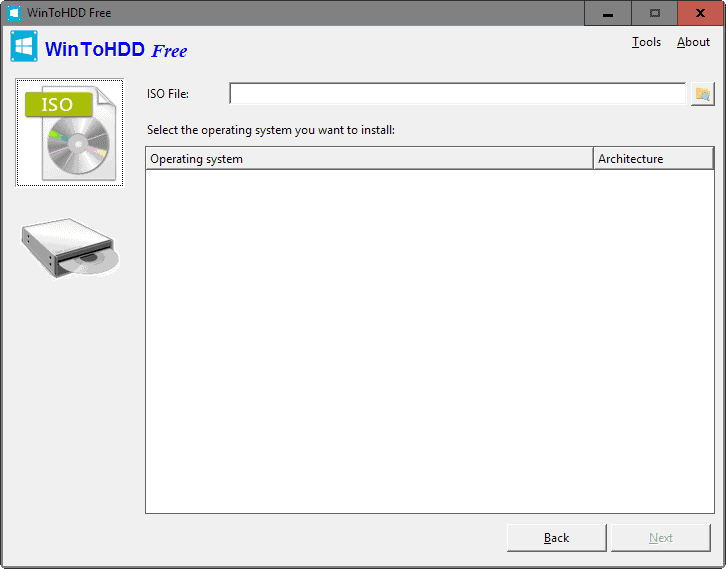
Vous avez besoin d’un Windows ISO image qui correspond à l’installation du système d’exploitation à faire usage de la fonctionnalité.
Un clic sur le “réinstaller Windows” bouton pour démarrer le processus. Vous êtes invité à sélectionner une image ISO à partir du système local, ou peut basculer vers un CD ou un DVD au lieu si l’ordinateur dispose d’un lecteur connecté à la charge de l’image de disque.
Une fois que vous avez chargé l’image ISO et sélectionnez le système d’exploitation droite — un ISO peut contenir plusieurs versions de l’OS, par exemple 32 bits et les versions 64 bits — cliquez sur le bouton suivant pour continuer.
WinToHDD sélectionne le droit de démarrage et de la partition système automatiquement à l’étape suivante, mais il est recommandé de s’assurer que ceux qui sont définis correctement avant de continuer.
Le programme crée une image WinPE la suivante, ce qui prend quelques minutes avant qu’il vous invite à redémarrer l’ordinateur. Windows sera ré-installé sur le prochain démarrage.
Nouvelle Installation
Cela fonctionne de la même ré-installation de Windows, mais avec la différence que vous pouvez sélectionner un autre système et de démarrage de la partition. Veuillez noter que vous ne pouvez pas sélectionner la partition sur laquelle Windows est installé sur actuellement pour la nouvelle installation.
Le processus lui-même est identique cependant, après que vous avez sélectionné le partition cible.
WinToHDD crée une image WinPE et vous demande de redémarrer le système pour que la nouvelle installation de la sélection de la version de Windows peut commencer.
Système Clone

Vous devez exécuter WinToHDD en tant qu’administrateur système pour cette option. En gros, ce qu’il n’est le clone de l’installation actuelle de Windows en les copiant sur une autre partition ou un lecteur connecté à l’ordinateur.
Le programme crée une image WinPE après avoir sélectionné la partition de destination et nécessite un redémarrage pour démarrer le processus de clonage.
Le Mot De La Fin
WinToHDD est un outil facile à utiliser, pour la plupart, surtout quand il s’agit de la ré-installation de Windows.
La nouvelle installation et le clonage dispose cependant besoin d’un second disque ou une partition qui doivent être créés à l’aide d’autres outils, par exemple Gestion de Disque de Windows ou d’outils tiers avant de pouvoir être utilisés.